三星手机智能拨号,近年来随着智能手机技术的不断发展,三星手机成为了人们不可或缺的生活伴侣之一。除了一些基本功能之外,三星手机还提供了一系列实用的设置技巧,方便我们更好地使用手机。其中智能拨号功能是三星手机的一大特色,可以帮助我们快速拨打号码并减少输入错误。在本篇文章中我们将为大家详细介绍三星手机的智能拨号和其他设置技巧,让大家能够更加便捷、高效地使用手机。
三星手机设置技巧大全
系统设置1、连接网络模式访问路径:设置--连接--移动网络--网络模式
推荐设置:
设置 SIM 卡网络模式为「4G/3G/2G」。说明:当前 5G 基站覆盖度还不够,频繁搜索 5G 信号或在 5G 和 4G 之间切换会增加不必要的耗电,除非你所在的地区有很好的 5G 信号,否则推荐你关闭 5G。
 2、通知状态栏
2、通知状态栏访问路径:设置--通知--状态栏
推荐设置:
勾选「显示通知图标」,并选择所有通知。勾选「显示电量百分比」。勾选「显示实时网速」。说明:显示所有通知图标,防止错过通知;显示电量和网速,可以知道当前的电量和网速的准确数据,对我个人来说是必须的。
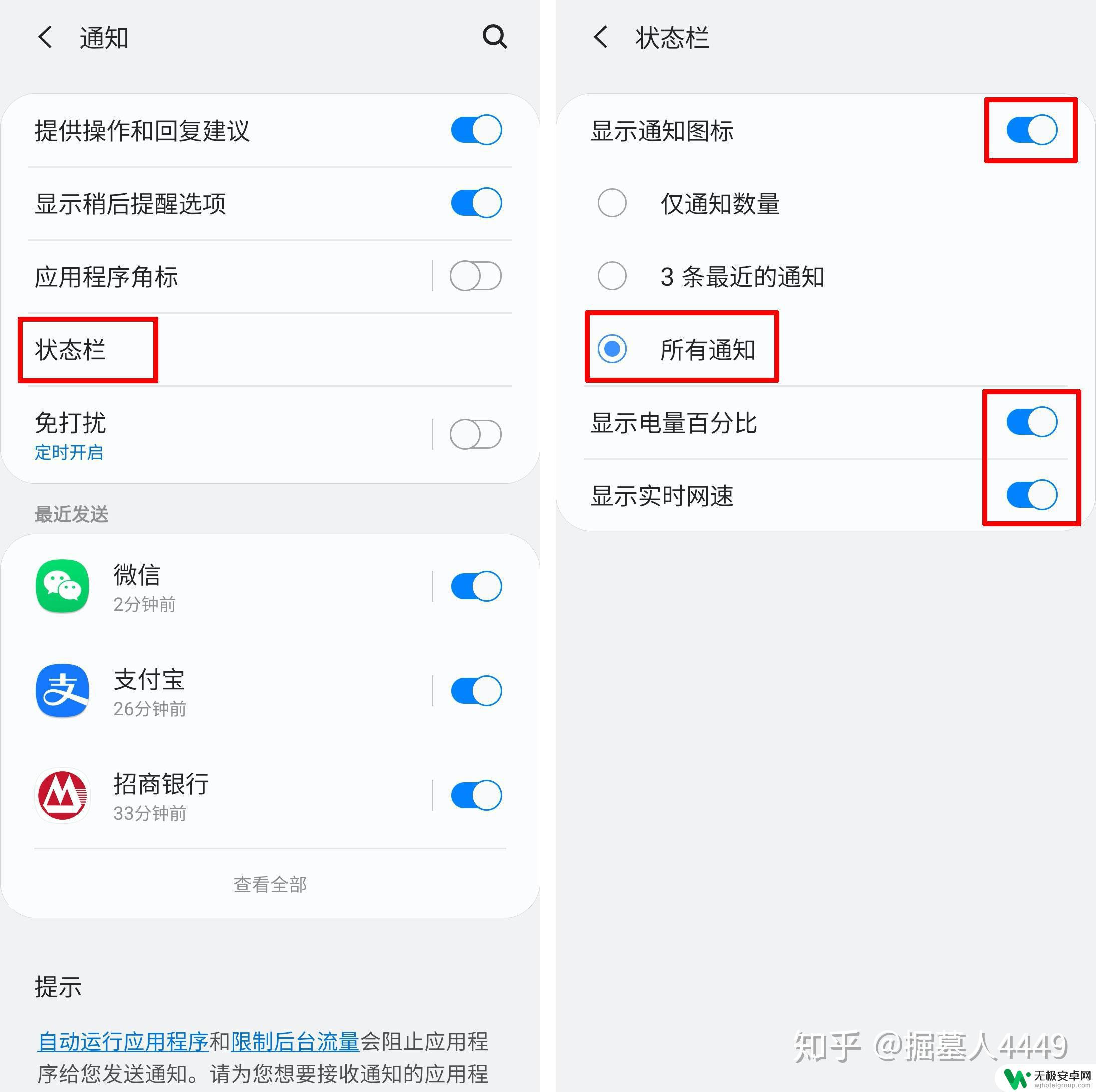 免打扰
免打扰访问路径:设置--通知--免打扰
推荐设置:
打开定时开启,设置为每天的 23:00 到 07:00。允许例外,设置来电和信息为「仅限收藏夹」,勾选「重复来电」、「闹钟」、「媒体」、「提醒」。说明:定时开启,防止作息时间被打扰;设置允许例外,防止在紧急事件的时候接不到电话;勾选其他提醒或声音,让手机屏蔽外界干扰的同时仍然可以正常使用。
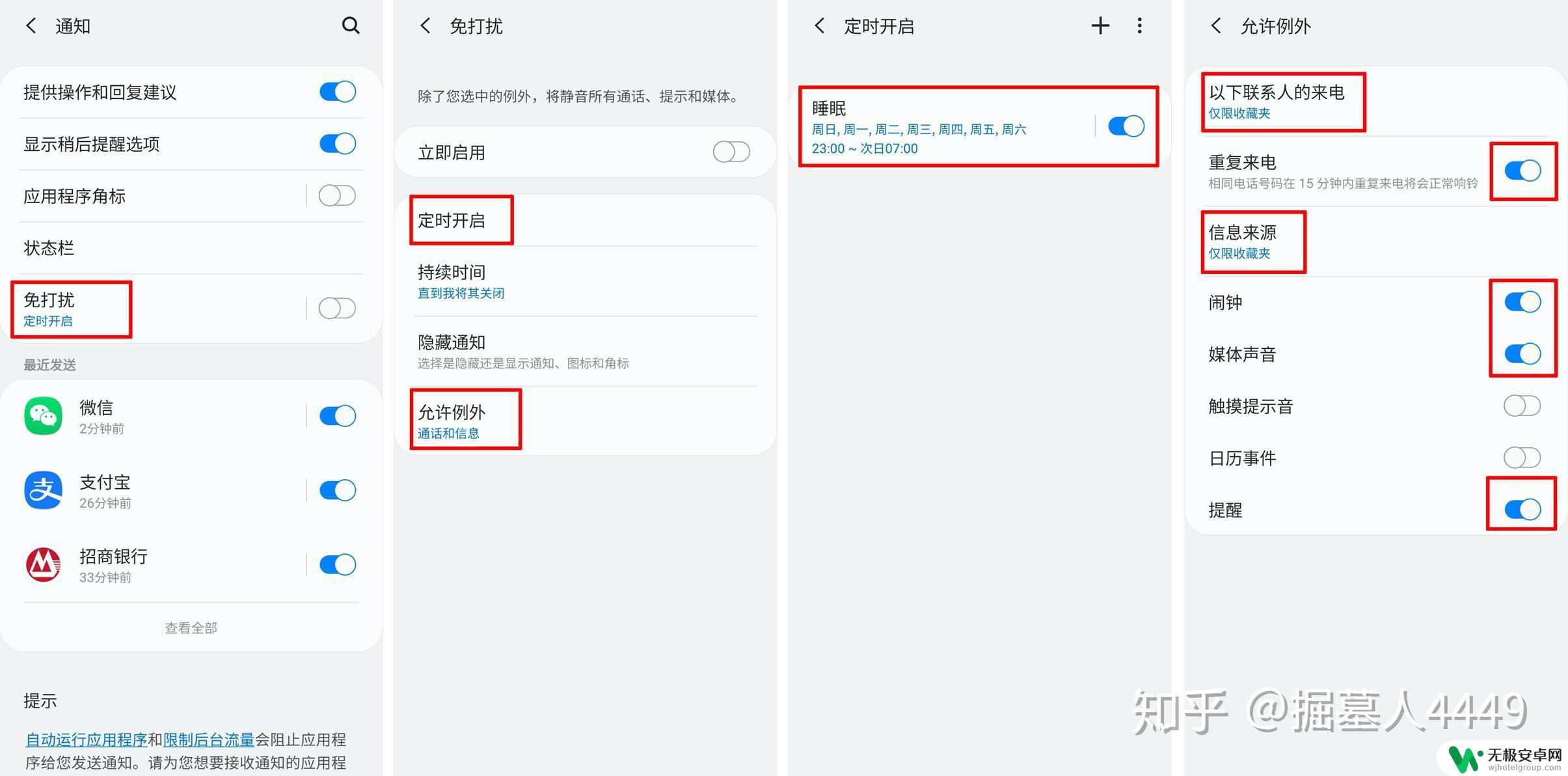 3、显示动作流畅度
3、显示动作流畅度访问路径:设置--显示--动作流畅度
推荐设置:
选择「高刷新率 (120Hz)」。说明:更高的刷新率,让页面滚动效果更丝滑。
 护眼模式
护眼模式访问路径:设置--显示--护眼模式
推荐设置:
设置定时开启。说明:晚上自动开启护眼模式,会使屏幕观感更柔和,减少对眼睛的伤害。
 全屏应用程序
全屏应用程序访问路径:设置--显示--全屏应用程序
推荐设置:
选择指定的应用程序,并将其设置为「全屏」。说明:部分旧版 Android APP 由于长时间没更新,可能会导致界面下方有空白,只需要将其设置为全屏即可。
 主屏幕
主屏幕访问路径:设置--显示--主屏幕
推荐设置:
勾选「向下滑动打开通知面板」。勾选「在主屏幕中搜索」。说明:勾选设置后,可以快速在主屏幕下拉打开通知面板,上滑打开搜索。
 侧屏幕
侧屏幕访问路径:设置--显示--侧屏幕
推荐设置:
勾选「侧屏幕面板」,并设置要开启的模块。勾选「侧屏闪光」,并设置要使用的应用程序。说明:侧屏幕可以放置一些常用的应用,方便在任何页面快速打开;侧屏闪光(跑马灯)可以让提醒更显眼,防止错过。
 4、生物识别和安全性面部识别
4、生物识别和安全性面部识别访问路径:设置--生物识别和安全性--面部识别
推荐设置:
注册面部。勾选「面部解锁」。追求解锁速度的可以打开「更快识别」。想要安全性兼备的打开「需要睁开眼睛」。环境较暗的可以打开「加亮屏幕」。说明:指纹识别不灵敏,面部识别很方便。
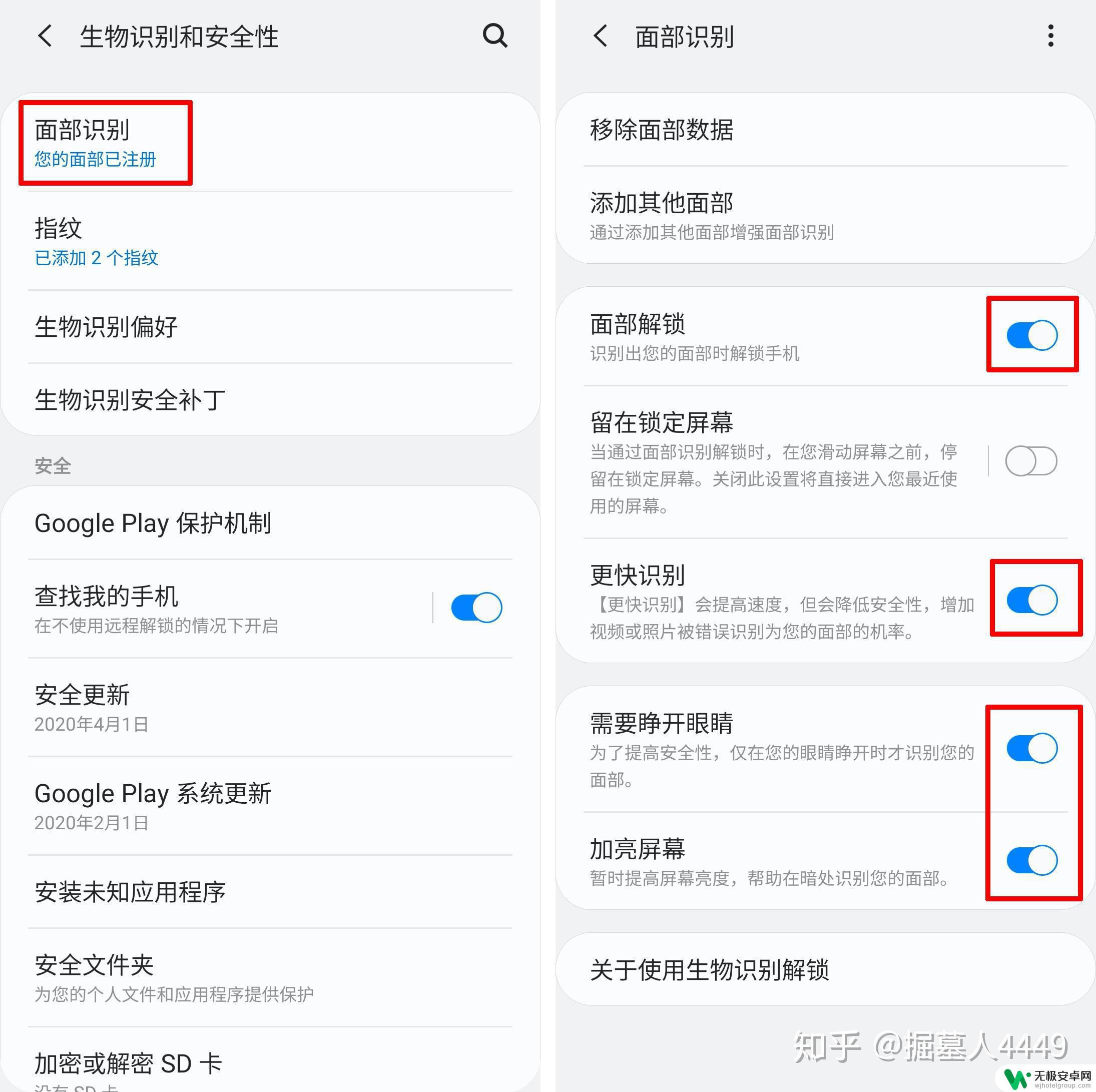 指纹
指纹访问路径:设置--生物识别和安全性--指纹
推荐设置:
添加指纹。勾选「指纹解锁」。说明:添加指纹更多的用处是使用支付宝或者微信的时候可以不用输密码,直接使用指纹进行支付。
 5、数字健康
5、数字健康访问路径:设置--数字健康
推荐设置:
查看每日解锁次数和使用时长。设置「您的目标」,包含「亮屏时间」和「解锁」。设置「应用程序定时器」,可以设置指定应用程序的使用时长限制。说明:对每日解锁次数和使用时长有了解,并且设置目标,可以一定程度上督促自己减少对手机的依赖。
 6、辅助功能通知提醒
6、辅助功能通知提醒访问路径:设置--辅助功能--高级设置--通知提醒
推荐设置:
打开播放时震动。设置「提醒间隔」为 5 分钟。「选择应用程序」,开启选到的应用程序。说明:对于比较重要的 APP,可以通过以上设置来防止错过提醒。
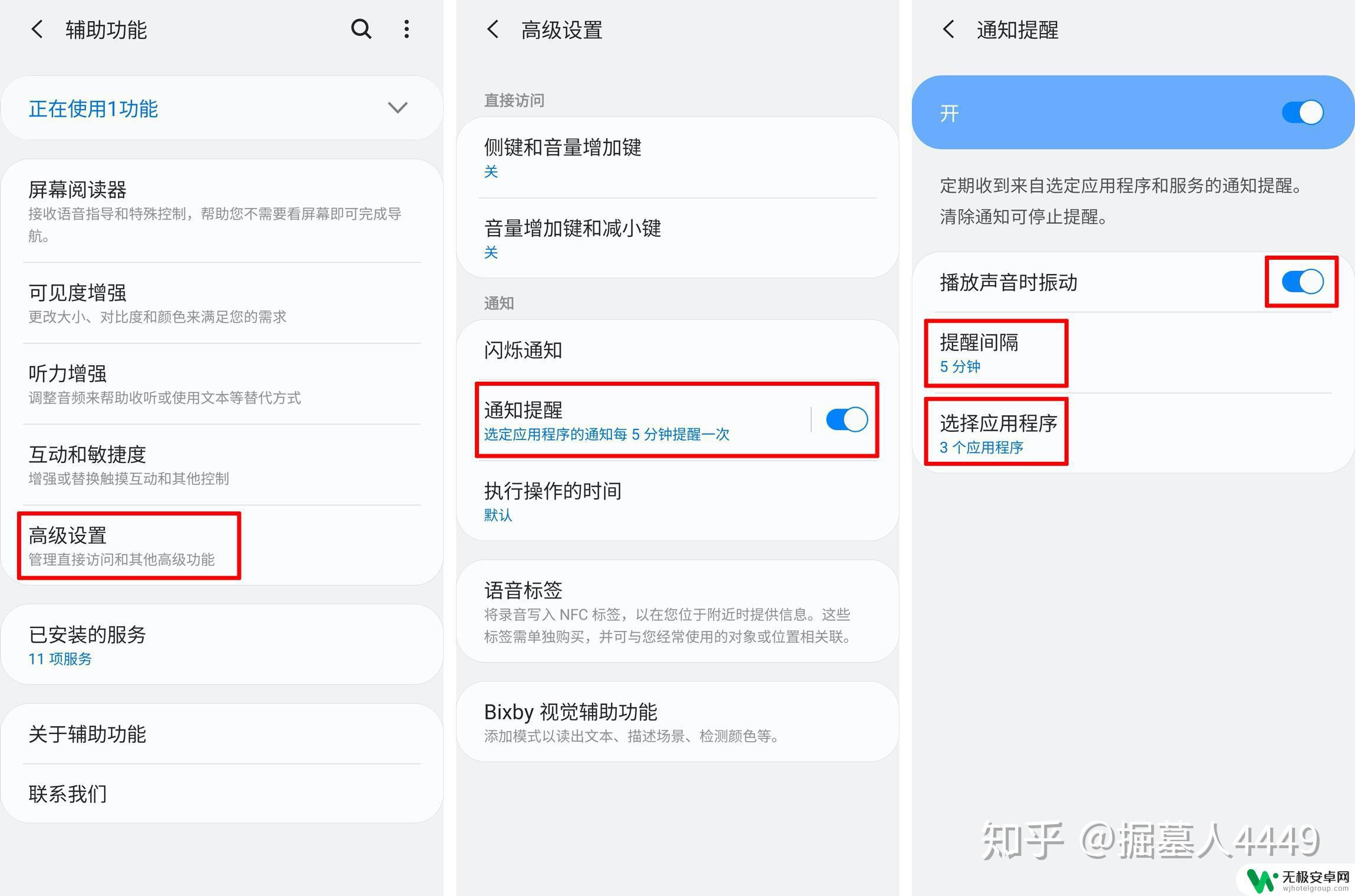 7、其他设置查看天气
7、其他设置查看天气查看自带的「天气」软件,有以下三种方式:
通过天气桌面插件查看:在桌面添加天气插件。通过侧屏幕查看:设置侧屏幕,增加天气模块。通过天气的桌面图标查看:在天气软件的设置里勾选「添加天气图标」。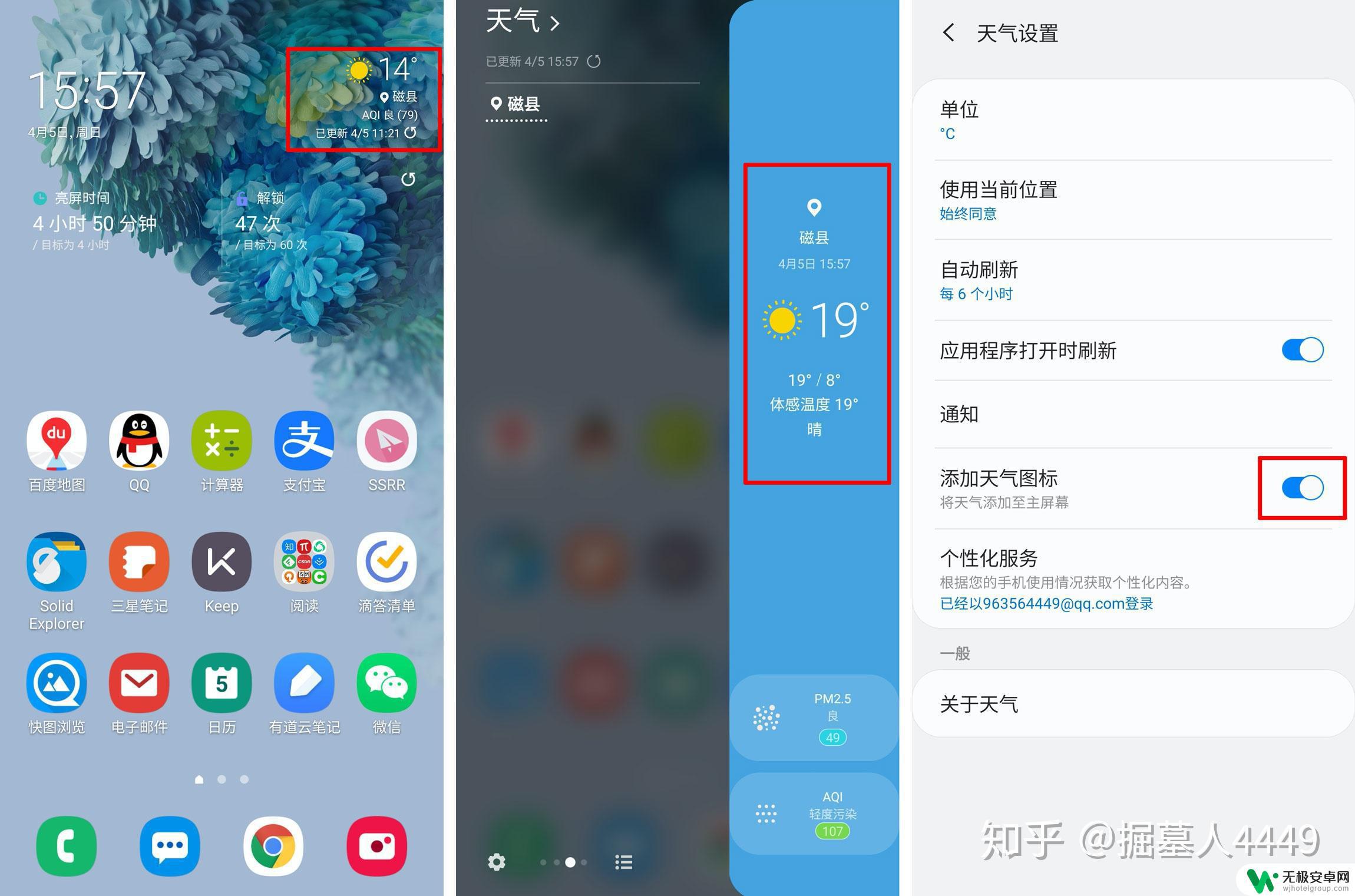 Good Lock
Good Lock下载方式:在三星「应用商店」搜索「Good Lock」进行安装即可。
1、Task Changer访问路径:Good Lock--Goodlock家族--Task Changer
推荐设置:
开启「Task Changer」。根据喜好自定义「布局类型」。说明:系统默认的最近任务列表在一屏看到的窗口太少,Task Changer 可以让你自由定制最近任务列表的样式。我个人是改成了 Stack 样式,样式见下图。
 2、NavStar
2、NavStar访问路径:Good Lock--Goodlock家族--NavStar
推荐设置:
设置导航栏按钮对齐方式。新增导航栏按钮。说明:可以定义导航栏的对齐方式,方便你使用惯用手点击导航菜单;也可以新增按钮,我就增加了锁屏按钮,为了减少点击电源键的次数。
 3、One Hand Operation +
3、One Hand Operation +访问路径:Good Lock--家族--One Hand Operation +
推荐设置:
开启「左侧触钮」和「右侧触钮」。设置不同滑动距离的功能。说明:在保留导航栏的同时可以开启侧滑返回,当然也可以根据自己的习惯自定义滑动的功能,例如我还设置了「对角线向上」长距离滑动是「截图」。
 4、其他模块
4、其他模块以上三个模块是我用到的,还有以下没有提及的。可以自行下载体验:
LockStarQuickStarMultiStarNotiStar主题公园Nice CatchEdgelighting +EdgeTouch声音助手 - SoundAssistant总结三星手机的设置还是很全面的,而且 S 系列有很多自己独有的功能,例如侧屏幕和侧屏闪光等,再加上Good Lock 这个神器,正确利用起来可以很好的帮我们提高工作效率和养成良好的生活习惯。
欢迎沟通交流手机相关设置,让你的手机更好用。
相关阅读:三星S20+
欢迎访问我的个人博客:掘墓人的小铲子
三星手机的智能拨号和设置技巧大全是非常实用和方便的。不管你是想要快速拨打电话,还是想要个性化设置你的手机,三星手机都能帮助你完成。赶紧试试看吧!











